BottomSheet
BottomSheet
BottomSheetは、SnackBarのように画面下部から伸びてくる領域を作成できます。
一覧項目のメニューや、音楽再生のコントローラ、ヘルプなど色々な使い方ができます。
enum Answers{
OK,
CLOSE
}
class _MainPageState extends State<MainPage> {
String _value = '';
void _setValue(String value) => setState(() => _value = value);
void _showBottom() async {
var value = await showModalBottomSheet<Answers>(
context: context,
builder: (BuildContext context){
return new Container(
height: 250,
padding: new EdgeInsets.all(10.0),
child: new Column(
children: <Widget>[
new Text('複数行の内容を'),
new Text('記載することができるので'),
new Text('ヘルプなど'),
new Text('ユーザ補助として'),
new Text('つかえます。'),
new RaisedButton(onPressed: () => Navigator.pop(context, Answers.OK), child: new Text('OK'),),
new RaisedButton(onPressed: () => Navigator.pop(context, Answers.CLOSE), child: new Text('Close'),)
],
),
);
}
);
switch(value) {
case Answers.OK:
_setValue('OK');
break;
case Answers.CLOSE:
_setValue('CLOSE');
break;
}
}
@override
Widget build(BuildContext context) {
return new Scaffold(
appBar: new AppBar(
title: new Text('showModalBottomSheet'),
),
body: new Center(
child: new Column(
children: <Widget>[
new Text(_value, style: TextStyle(fontSize: 50, color: Colors.blueAccent, fontWeight: FontWeight.w600),),
new RaisedButton(onPressed: _showBottom, child: new Text('Click me'),)
],
),
),
);
}
}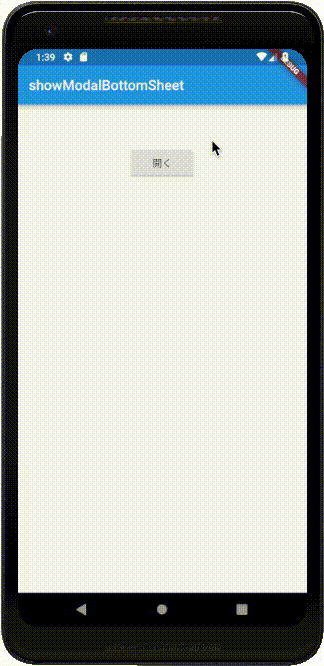
BottomSheetを作るにはまず、showModalBottomSheetにcontextを渡して、builderに内容を書きます。
この時showModalBottomSheetのジェネリクスには戻り値の型を定義してください。
showModalBottomSheet<Answers>(
context: context,
builder: (BuildContext context){
}
);内容に関しては自由に作成できるので、単純なリスト以外にも好きに配置して、表現することが可能です。
return new Container(
height: 200,
padding: new EdgeInsets.all(10.0),
child: new Column(
children: <Widget>[
new Text('複数行の内容を'),
new Text('記載することができるので'),
new Text('ヘルプなど'),
new Text('ユーザ補助として'),
new Text('つかえます。'),
new RaisedButton(onPressed: () => Navigator.pop(context, Answers.OK), child: new Text('OK'),),
new RaisedButton(onPressed: () => Navigator.pop(context, Answers.CLOSE), child: new Text('Close'),)
],
),
);showModalBottomSheetはshowDialogと同じくthenで書く方式とasync/awaitがあります。
今回はasync/awaitの書き方で戻り値を受け取っています。
ダイアログの閉じ方も、同じです。
また、GlobalKeyを使ってshowBottomSheetを利用すると以下のようになります。
class _MainPageState extends State<MainPage> {
final GlobalKey<ScaffoldState> _scaffoldKey = new GlobalKey<ScaffoldState>();
void _showBottom(){
_scaffoldKey.currentState
.showBottomSheet<Null>((BuildContext context) {
return new Container(
height: 200,
padding: new EdgeInsets.all(10.0),
child: new Column(
children: <Widget>[
new Text('複数行の内容を'),
new Text('記載することができるので'),
new Text('ヘルプなど'),
new Text('ユーザ補助としても'),
new Text('つかえます。'),
new RaisedButton(onPressed: () => Navigator.pop(context), child: new Text('Close'),)
],
),
);
}
);
}
@override
Widget build(BuildContext context) {
return new Scaffold(
key: _scaffoldKey,
appBar: new AppBar(
title: new Text('showModalBottomSheet'),
),
body: new Center(
child: new Column(
children: <Widget>[
new RaisedButton(onPressed: _showBottom, child: new Text('Click me'),)
],
),
),
);
}
}_scaffoldKeyをScaffoldクラスに渡し_scaffoldKey.currentStateを使ってshowBottomSheet表示することができます。


